msg.setIcon(QMessageBox::Information); //设置图标
msg.setStandardButtons(QMessageBox::Ok | QMessageBox::Cancel | QMessageBox::YesToAll);//设置 按钮OK 按钮Cancel
// 以模态方式使用
if(msg.exec() == QMessageBox::Ok)
{
qDebug() << “Ok button is clicked!”
}
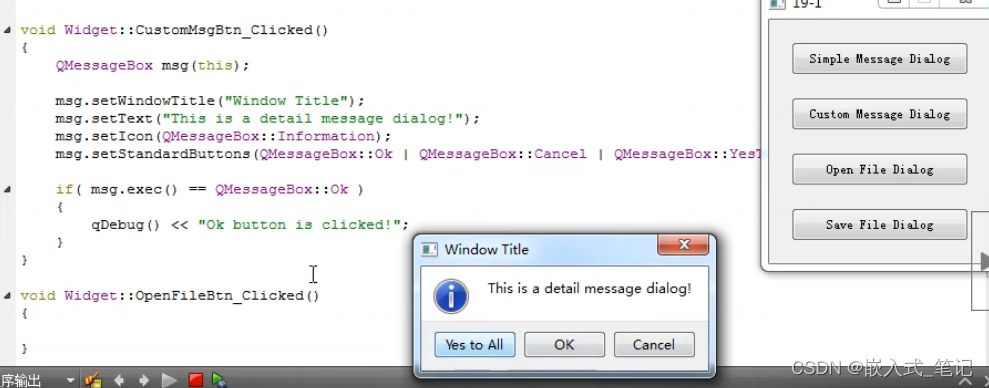
## 三.文件对话框
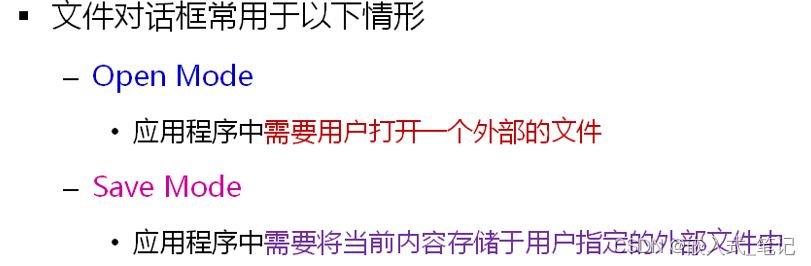
文件对话框的使用方式:
//定义文件对话框,并指定父窗口
QFileDialog fd(this);
//设置属性,即 打开模式:AcceptOpen,保存模式:AcceptSave
fd.setAcceptMode(QFileDialog :: AcceptOpen);
//在打开模式下又分为两种模式: 选择单个文件(ExistingFile), 选择多个文件(ExistingFiles),
fd.setFileMode(QFileDialog ::ExistingFile);
// 以模态方式使用
if(fd.exec() == QFileDialog ::Accepted)
{
// 得到用户所选择的文件,使用 selectedFiles
//返回值为QStringList链表 链表中信息 即所选择的文件: 文件路径+名文件路径+名
QString fs = fd.selectedFiles();
}
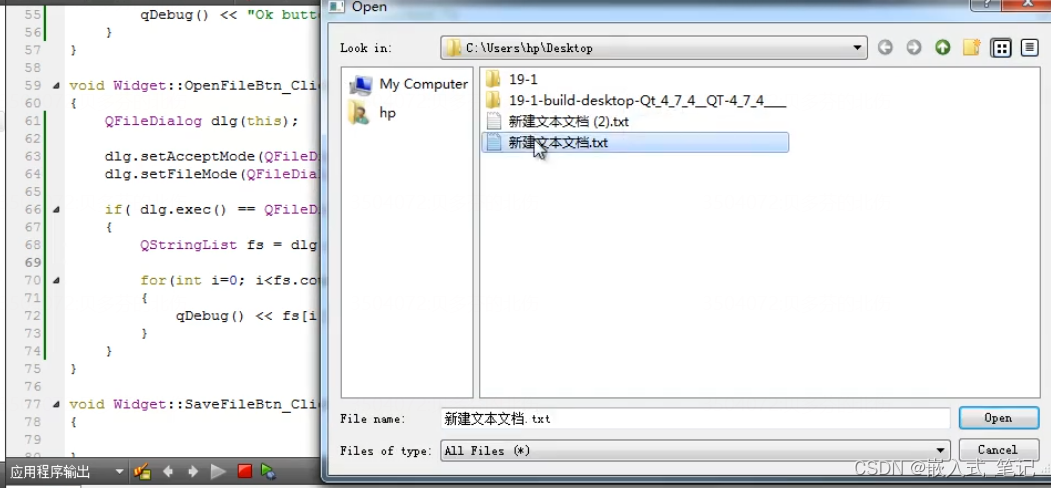
## 四.对话框代码实现
main.c:
#include <QtGui/QApplication>
#include “Widget.h”
int main(int argc, char *argv[])
{
QApplication a(argc, argv);
Widget w;
w.show();
return a.exec();
}
Widget.h
#ifndef WIDGET_H
#define WIDGET_H
#include <QtGui/QWidget>
#include
class Widget : public QWidget
{
Q_OBJECT
private:
QPushButton SimpleMsgBtn;
QPushButton CustomMsgBtn;
QPushButton OpenFileBtn;
QPushButton SaveFileBtn;
private slots:
void SimpleMsgBtn_Clicked();
void CustomMsgBtn_Clicked();
void OpenFileBtn_Clicked();
void SaveFileBtn_Clicked();
public:
Widget(QWidget *parent = 0);
~Widget();
};
#endif
Widget.c:
#include “Widget.h”
#include
#include
#include
Widget::Widget(QWidget *parent) : QWidget(parent),
SimpleMsgBtn(this), CustomMsgBtn(this), OpenFileBtn(this), SaveFileBtn(this)
{
SimpleMsgBtn.setText(“Simple Message Dialog”);
SimpleMsgBtn.move(20, 20);
SimpleMsgBtn.resize(160, 30);
CustomMsgBtn.setText("Custom Message Dialog");
CustomMsgBtn.move(20, 70);
CustomMsgBtn.resize(160, 30);
OpenFileBtn.setText("Open File Dialog");
OpenFileBtn.move(20, 120);
OpenFileBtn.resize(160, 30);
SaveFileBtn.setText("Save File Dialog");
SaveFileBtn.move(20, 170);
SaveFileBtn.resize(160, 30);
resize(200, 220);
setFixedSize(200, 220);
connect(&SimpleMsgBtn, SIGNAL(clicked()), this, SLOT(SimpleMsgBtn_Clicked()));
connect(&CustomMsgBtn, SIGNAL(clicked()), this, SLOT(CustomMsgBtn_Clicked()));
connect(&OpenFileBtn, SIGNAL(clicked()), this, SLOT(OpenFileBtn_Clicked()));
connect(&SaveFileBtn, SIGNAL(clicked()), this, SLOT(SaveFileBtn_Clicked()));
}
void Widget::SimpleMsgBtn_Clicked()
{
QMessageBox msg(this);
msg.setText("This is a message dialog!");
msg.exec();
}
void Widget::CustomMsgBtn_Clicked()
{
QMessageBox msg(this);
msg.setWindowTitle("Window Title");
msg.setText("This is a detail message dialog!");
msg.setIcon(QMessageBox::Information);
msg.setStandardButtons(QMessageBox::Ok | QMessageBox::Cancel | QMessageBox::YesToAll);
if( msg.exec() == QMessageBox::Ok )
{
qDebug() << "Ok button is clicked!";
}
}
void Widget::OpenFileBtn_Clicked()
{
QFileDialog dlg(this);
dlg.setAcceptMode(QFileDialog::AcceptOpen);
dlg.setFilter("Text(*.txt)");
dlg.setFileMode(QFileDialog::ExistingFiles);
if( dlg.exec() == QFileDialog::Accepted )
最后
自我介绍一下,小编13年上海交大毕业,曾经在小公司待过,也去过华为、OPPO等大厂,18年进入阿里一直到现在。
深知大多数Java工程师,想要提升技能,往往是自己摸索成长,自己不成体系的自学效果低效漫长且无助。
因此收集整理了一份《2024年嵌入式&物联网开发全套学习资料》,初衷也很简单,就是希望能够帮助到想自学提升又不知道该从何学起的朋友,同时减轻大家的负担。







既有适合小白学习的零基础资料,也有适合3年以上经验的小伙伴深入学习提升的进阶课程,基本涵盖了95%以上嵌入式&物联网开发知识点,真正体系化!
如果你觉得这些内容对你有帮助,需要这份全套学习资料的朋友可以戳我获取!!
由于文件比较大,这里只是将部分目录大纲截图出来,每个节点里面都包含大厂面经、学习笔记、源码讲义、实战项目、讲解视频,并且后续会持续更新!!
升的进阶课程,基本涵盖了95%以上嵌入式&物联网开发知识点,真正体系化!**
如果你觉得这些内容对你有帮助,需要这份全套学习资料的朋友可以戳我获取!!
由于文件比较大,这里只是将部分目录大纲截图出来,每个节点里面都包含大厂面经、学习笔记、源码讲义、实战项目、讲解视频,并且后续会持续更新!!






















 3964
3964

 被折叠的 条评论
为什么被折叠?
被折叠的 条评论
为什么被折叠?








